笔者在烧录每日构建上OpenHarmony3.2版本后,尝试用 DevEco Studio 3.0 for OpenHarmony安装应用,遇到了不能安装应用的情况,于是直接使用hdc工具成功安装。:cry: :cry: :cry: 下面分享使用hdc工具在OpenHarmony3.2上安装应用的步骤:
::: hljs-center
在文章开始感谢连志安老师的指导
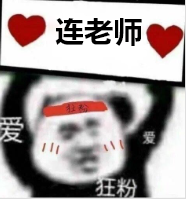 :::
:::
(目录)
准备
- IDE工具:DevEco Studio 3.0 for OpenHarmony
- 烧录了OpenHarmony 3.2版本的dayu200开发板
- 与烧录的OpenHarmony 3.2版本匹配的OHOS SDK
成果展示
安装了Socket、聊天等应用示例。

设备烧写的是最新版本,hdc_std也需要使用最新版本。
- 编译应用源码为hap包后用DevEco Studio 3.0 for OpenHarmony(后面简称DevEco Studio)无法安装hap包到烧录了OpenHarmony3.2的Dayu200开发板上。
IDE报错:App Launch: The hdc_std version of the SDK does not match the hdcd version of the device.
- 这是因为IDE里面OpenHarmony SDK的hdc_std工具客户与新烧录的OpenHarmony3.2版本里的设备端不匹配。
 $$ $$
$$ $$
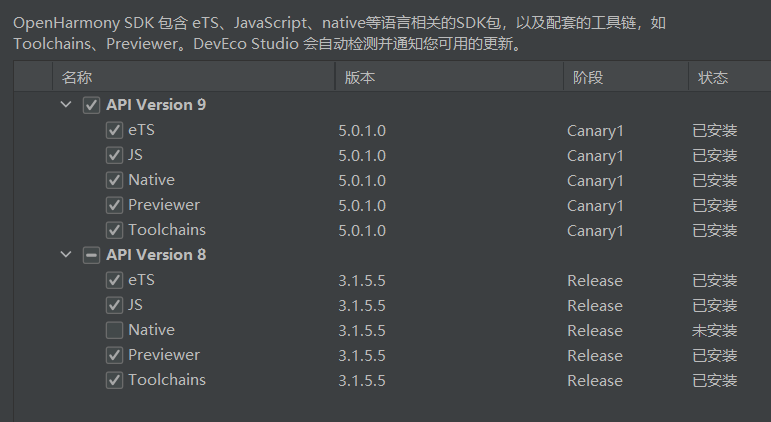
下载OpenHarmony最新构建版本相应的hdc工具
第一种方式:OpenHarmony仓库中developtools_hdc_standard中获取,需要自行编译。(不推荐)
链接:https://gitee.com/openharmony/developtools_hdc_standard/tree/master/ (自行找到相应分支)
第二种方式:从每日构件中下载相匹配的SDK中提取hdc。
3.2版本的hdc工具客户端和设备端版本是要求保持一致的
- 烧录OpenHarmony版本相应SDK也从每日构件中下载:http://ci.openharmony.cn/dailys/dailybuilds

将编译好的hap包用hdc_std工具安装到开发板上
第一步:将应用源码在DevEco Studio签名后编译
为应用进行签名,DevEco Studio为开发者提供了自动化签名方案,可以一键完成应用签名。具体操作如下:
点击此图标
 Signing Configs界面勾选“Automatically generate signing”,等待自动签名完成即可,点击“OK”。如下图所示:
Signing Configs界面勾选“Automatically generate signing”,等待自动签名完成即可,点击“OK”。如下图所示:

点击build(构建)直接编译为Hap。

编译成功

编译好的hap包在:
应用源码目录\entry\build\default\outputs\default
示例:

第二步:解压从每日构建里下载好的匹配的OHOS SDK并找到hdc工具
hdc_std工具在sdk目录:
SDK目录\toolchains-windows-3.2.2.3-Beta1\toolchains
示例:
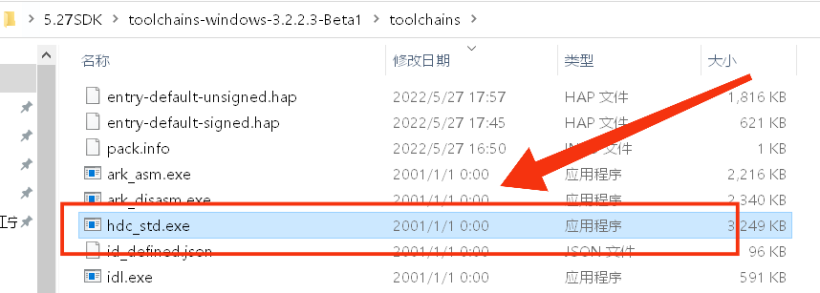
第三步:打开hdc_std工具
hdc_std工具在控制台命令行下执行即可,不需要安装.
进入含有hdc_std工具的文件夹 ,然后选中地址栏,并输入cmd, 回车。
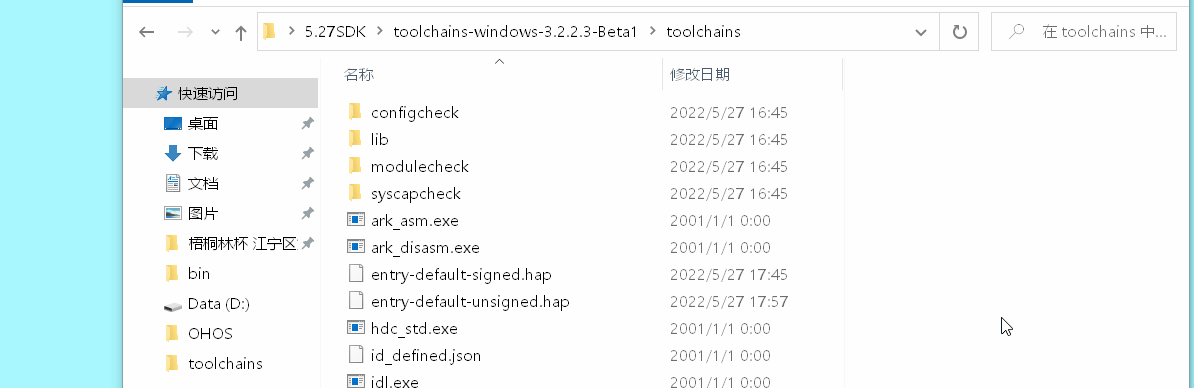
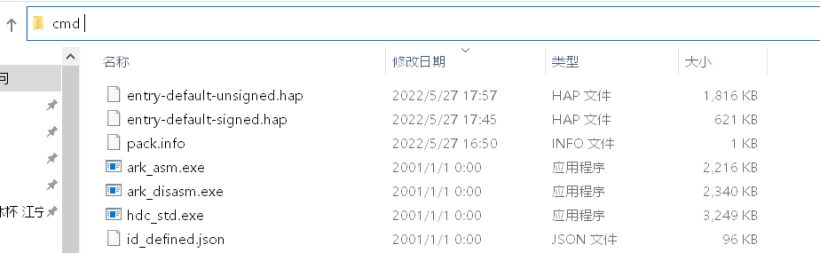
第四步:在cmd中输入hdc命令安装hap包到开发板上
在命令行输入:
hdc_std install -r hap包绝对路径\entry-debug-standard-ark-signed.hap

$$ $$
成功后效果如下:

第五步:开始愉快的玩耍啦,变成王心凌男孩。

hdc_std工具简介
hdc_std(OpenHarmony Device Connector) 是用于开发人员调试的命令行工具。
- 该工具需支持电脑与搭载OpenHarmony standard system 的开发板进行连接调试通信。
- 仓库链接:https://gitee.com/openharmony/developtools_hdc_standard
- 社区文章参考:https://ost.51cto.com/posts/10190
安装hap包过程中出现的问题总结
不要在文件名中使用空格
笔者一开始在上述第四步的时候,因为hap的路径上有文件的命名出现了空格,导致了报错。PS:排查错误花了很长时间,建议文件名不要有空格。
文件名不要有空格,文件名不要有空格,文件名不要有空格。说三遍:imp: :imp: :imp:

https://ost.51cto.com/#bkwz



















